在Microsoft Word中,调整文档的页面大小和字体大小是一项基本且重要的技能,这不仅有助于提升文档的美观度,还能确保内容在不同设备上的可读性,以下是关于如何在Word中设置页面大小和字体大小的详细步骤:
如何设置页面大小?
1、打开Word文档:启动Word并打开你需要编辑的文档。

2、进入页面布局选项卡:点击顶部菜单栏中的“布局”或“页面布局”选项卡(具体名称可能因版本而异)。
3、选择纸张大小:在“页面设置”组中,你会看到一个下拉列表,通常显示为“大小”,点击它,你将看到一系列预设的纸张尺寸,如A4、Letter等,选择你需要的纸张大小即可。
4、自定义页面大小:如果预设尺寸中没有你需要的,可以选择“更多纸张大小”或“自定义大小”,然后在弹出的对话框中输入具体的宽度和高度值。
5、保存更改:完成设置后,点击“确定”按钮,你的页面大小就会按照新的设置进行调整。
如何设置字体大小?
1、选中文本:用鼠标选中你想要更改字体大小的文本,如果你想改变整个文档的字体大小,可以使用快捷键Ctrl+A全选文本。
2、访问字体设置:在顶部菜单栏中,找到“开始”选项卡,然后点击“字体”组右下角的小箭头,打开“字体”对话框。
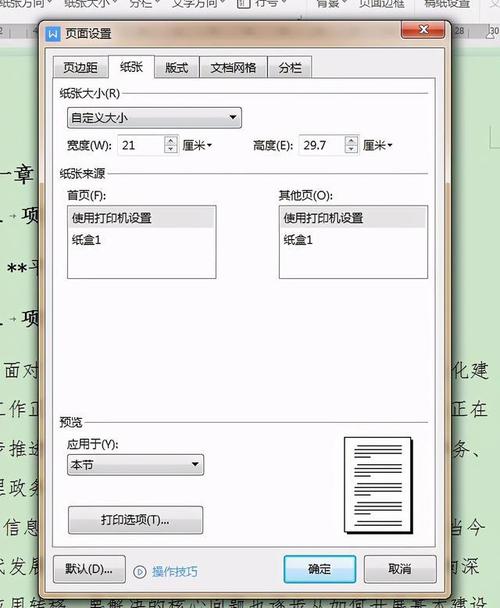
3、选择字号:在“字体”对话框中,你会看到一个名为“字号”的下拉列表,从这里,你可以选择预设的字号,如10、12、14等。
4、手动输入字号:如果你需要更精确的控制,可以直接在“字号”旁边的框中输入具体的数值,然后按Enter键确认。
5、应用更改:完成设置后,点击“确定”按钮,所选文本的字体大小就会按照新的设置进行更新。
表格示例
| 功能 | 操作步骤 | 备注 |
| 设置页面大小 | 1. 打开“布局/页面布局”选项卡 2. 选择“大小”下拉列表中的纸张尺寸 | 或自定义尺寸 |
| 修改字体大小 | 1. 选中文本 2. 打开“字体”对话框 3. 选择或输入字号 | 适用于部分或全部文档内容 |
相关问答FAQs
Q1: 如何在Word中快速恢复默认的页面大小和字体设置?
A1: 要快速恢复Word的默认页面大小和字体设置,你可以使用以下方法:
页面大小:在“布局/页面布局”选项卡中,选择“大小”下拉列表中的“默认”或“A4”(取决于你的地区标准)。
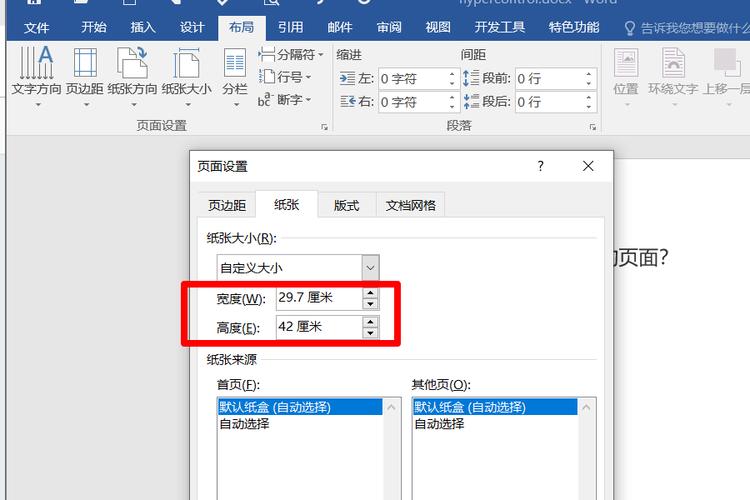
字体大小:同样,在“字体”对话框中,选择“字号”下拉列表中的默认值,通常是11或12号字体。
Q2: 如果我希望所有新创建的Word文档都使用特定的页面大小和字体设置,应该怎么做?
A2: 要使所有新创建的Word文档都使用特定的页面大小和字体设置,你可以创建一个模板:
1、创建新文档:打开Word并创建一个新文档。
2、设置偏好:根据上述步骤设置你希望的页面大小和字体大小。
3、保存为模板:点击“文件”>“另存为”,在“保存类型”下拉列表中选择“Word模板(*.dotx)”。
4、保存位置:将模板保存到Word的默认模板文件夹中(通常是C:\Users\[你的用户名]\AppData\Roaming\Microsoft\Templates)。
5、使用模板:以后每次创建新文档时,只需点击“文件”>“新建”,然后选择你刚刚保存的模板即可。
通过以上步骤,你可以轻松地在Word中设置页面大小和字体大小,并根据需要自定义这些设置,无论是日常办公还是学术写作,掌握这些技巧都将大大提高你的工作效率和文档质量。
各位小伙伴们,我刚刚为大家分享了有关word怎么设置大小怎么设置的知识,希望对你们有所帮助。如果您还有其他相关问题需要解决,欢迎随时提出哦!
内容摘自:https://news.huochengrm.cn/cyzd/16930.html
